Varattu kopiointi
Voit asettaa laitteen skannamaan alkuperäisiä kun se tulostaa tai odottaa työn käsittelyä.
Voit varata kopioinnin seuraavissa tapauksissa:
Laitteen odottaessa
Voit määrittää kopioasetukset tai skannata alkuperäiset kun laite on odotustilassa. Tämä voi tapahtua heti kun olet kytkenyt laitteeseen virran, tai kun olet poistanut paperitukoksen. Kopiointi alkaa automaattisesti kun laite on valmis. Viesti <Valmis tekemään kopiovarauksia. (Asetukset muutettu)> avautuu kun laite on valmis varaamaan kopioita.
Laitteen tulostaessa
Voit määrittää kopioasetukset uudelle työlle kun laite tulostaa. Uuden kopiotyön kopioiminen alkaa automaattisesti kun meneillään oleva työ on valmis.
HUOMAUTUS |
Voit varata kopiotyön kun laite on odotustilassa seuraavissa tapauksissa: Virran kytkemisen ja laitteen kopiovalmiustilan välinen aika. Paperitukoksen poistamisen jälkeen. Heti kun olet sulkenut pääyksikön tai lisävarusteen, kuten viimeistelijä, oven. |
Kopion varaamisen työnkulku
1.
Paina  → [Kopio].
→ [Kopio].
 → [Kopio].
→ [Kopio].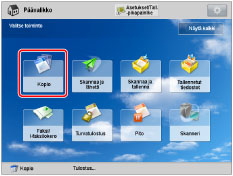
Jos näyttöön tulee ponnahdusikkuna kun laite tulostaa tai odottaa tulostusta, paina [Sulje].
2.
Määritä haluamasi kopiotila.
3.
Valitse  .
.
 .
.Jos varaat kopiotyön tulostuksen aikana, uusi työ alkaa automaattisesti kun nykyinen työ valmistuu. Jos ylität varattavien töiden enimmäismäärän, suorita toiminto uudelleen noudattamalla näyttöön tulevaa viestiä.
Kopiotyön varaaminen Stack Bypass-C
Voit varata paperityypin kopiotöille käyttämällä Stack Bypass-C:ta, vaikka samalla kun käytät Stack Bypass-C:ta.
Esimerkki: Voit varata A4-paperin käytettäväksi Stack Bypass-C:ssä, samalla kun käytät A3-paperia Stack Bypass-C:ssä tulostaaksesi nykyisen työn.
1.
Paina  → [Kopio].
→ [Kopio].
 → [Kopio].
→ [Kopio].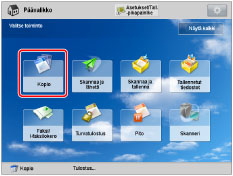
Jos näyttöön tulee ponnahdusikkuna kun laite tulostaa tai odottaa tulostusta, paina [Sulje].
2.
Määritä haluamasi kopiotila.
3.
Paina [Valitse paperi] → [Muuta monitoimit. paperi].
/b_copy_007_01_c_C.jpg)
Jos et varaa työtä, Vaihda Monitoimitason paperi -ikkuna avautuu kun paperia asetetaan Stack Bypass-C:hen. (Katso "Paperin lisääminen Stack Bypass-C.")
4.
Valitse haluamasi paperityyppi ja paperikoko.
Jos haluamaasi paperityyppiä ei näy Valitse paperi -ikkunassa, paina [Asetukset] ja valitse haluamasi paperi Asetukset-ikkunasta.
Jos kopioit aikaisemmin tulostetun arkin taustapuolelle, paina [2. sivu 2- puol. arkista].
TÄRKEÄÄ |
Varmista että asetat paperityypin oikein. Jos paperin tyyppiä ei ole asetettu oikein, saattaa tulosteen laatu kärsiä. Tämän lisäksi kiinnitysyksikkö saattaa likaantua tai voi syntyä paperitukos, mikä voi edellyttää huoltokäyntiä. |
HUOMAUTUS |
Voit tallentaa paperityyppejä, jotka eivät ole tarkassa asetusikkunassa kohdassa <Muuta monitoimitason paperi: Paperityyppi>. Lisätietoja paperityypin tallentamisesta, katso "Muokattujen paperityyppien tallentaminen." Jos enemmän kuin yksi varattu työ odottaa tulostusta, vain viimeksi varatulle kopiotyölle määritetty paperikoko/tyyppi näkyy Paperinvalintaikkunassa. Jos [Monitoimitason vakioasetukset] on asennossa 'Kyllä' kohdassa [Yleisasetukset] (Asetukset/Tallennus), tallennetut oletusarvot tulevat näkyviin. (Katso "Monitoimitason oletusasetusten tallentaminen.") |
Vakiokokoisen paperin valitseminen:
Valitse paperityyppi → paina [Seuraava].
Valitse haluamasi paperikoko → paina [OK].
HUOMAUTUS |
[Kalvo] on valittavissa vain, jos paperikooksi on valittu [A4]. |
Muokatun paperikoon valitseminen:
Valitse paperityyppi → paina [Seuraava].
Paina [Muokattu koko].
Paina [X] ja [Y] → syötä arvot → paina [OK].
Voit myös valita kokopainikkeen ([S1] - [S5]) joka sisältää tallennetun paperikokoasetuksen sen sijaan että syöttäisit arvot.
HUOMAUTUS |
Jotta voit hakea paperikoot kokopainikkeista ([S1] - [S5]), tallenna paperikoot edeltäkäsin. (Katso "Muokattujen paperikokojen Tallennus/Muokkaus/Poisto.") |
Paina [OK].
Valitaksesi kirjekuoren:
Paina [Seuraava] → [Kirjekuori].
Valitse haluamasi kirjekuorityyppi → paina [OK].
Paina [OK].
TÄRKEÄÄ |
Jos kirjekuoren tyyppiä ei ole valittu oikein, seurauksena saattaa olla paperitukos. Älä käytä kirjekuoria joiden läpässä on liimaa. Jos käytät kuoria, joiden läpässä on liimaa, liima saattaa sulaa kiinnitysyksikön kuumuudessa ja paineessa. |
5.
Paina [OK].
6.
Valitse  .
.
 .
.Tämä päättää asetuksien tekemisen varatulle työlle kun käytössä on Stack Bypass-C. Seuraavissa kohdissa esitetään kuinka paperi asetetaan Stack Bypass-C:hen ja kuinka suoritetaan varatun työn skannaus ja tulostus.
7.
Kun varattu kopiotyön tulostamisen aika tulee, aseta määritettyä paperikokoa Stack Bypass-C:hen.
Jos valmistuneesta työstä on jäänyt paperia Stack Bypass-C:hen, poista paperi ja aseta seuraavaksi määritettyä paperia Stack Bypass-C:hen. Tietoja paperin asettamisesta Stack Bypass-C:hen, katso "Paperin lisääminen Stack Bypass-C."
HUOMAUTUS |
Varmista, että lisäät Stack Bypass-C:hen samaa paperikokoa ja tyyppiä jonka valitsit vaiheessa 4. Kopiointi ei käynnisty jos erikokoista tai tyyppistä paperia on asetettu. |
HUOMAUTUS |
Voit määrittää enintään 20 työtä varaukseen, mukaanlukien nykyinen työ. Keskeytyskopiotyöt eivät sisälly tähän lukuun. Voit asettaa kuhunkin varattuun kopiotyöhön eri kopiointitavat ja paperilähteet, mukaanlukien Stack Bypass-C. Jos [Monitoimitason vakioasetukset] on asennossa 'Kyllä' Laitteen käyttöasetuksissa, varattu kopiointi voidaan suorittaa vain tallennetulle paperikoolle ja -tyypille. (Katso "Monitoimitason oletusasetusten tallentaminen.") Lisätietoja paperityypeistä, katso "Käytettävissä olevat paperityypit." |